Kun siirrät hiiren osoittimen Windowsissa, Windowsissaavoimen sovelluksen tehtäväpalkkikuvaketta, näet pikkukuvan esikatselun siitä, mikä se on siinä. Tämä toimii hyvin, kun useita selainikkunoita on auki. Pikkukuvan esikatselu kertoo, mikä on avoinna kyseisen ikkunan aktiivisessa välilehdessä. Microsoft on lisännyt erittäin samanlaisen ominaisuuden Edgeen. Kun sinulla on useita välilehtiä auki Edgessä, voit siirtää hiiren välilehden päälle ja nähdä avoimen sivun pikkukuvan esikatselun. Saatat pitää siitä hyödyllisenä tai saatat olla hyödytöntä. Jos se on jälkimmäinen, rekisteriin voidaan tehdä yksinkertainen muutos sen poistamiseksi käytöstä.

Paina Win + R, kirjoita regedit ja paina Enter avataksesi rekisterin. Siirry seuraavaan sijaintiin;
HKEY_CURRENT_USERSOFTWAREClassesLocal SettingsSoftwareMicrosoftWindowsCurrentVersionAppContainerStoragemicrosoft.microsoftedge_8wekyb3d8bbweMicrosoftEdgeTabbedBrowsing
Luo uusi DWORD-merkintä ja nimeä seTabPeekEnabled. Kun luot uuden merkinnän, sen oletusarvo on 0 ja se on mitä tarvitset sen olla. Jos sinulla on reuna auki, sulje se ja avaa se uudelleen. Välilehden esikatselut poistetaan.
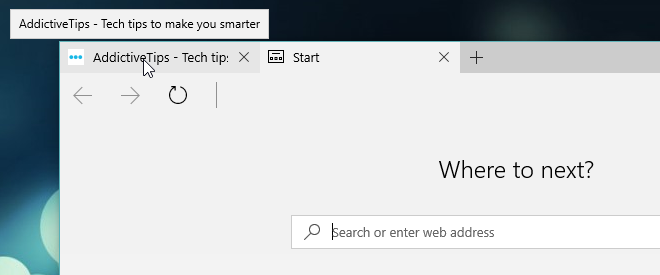
Jos haluat palauttaa välilehden esikatselut takaisin, aseta äskettäin luodun rekisteriavaimen arvoksi '1' tai poista se.
Tämä muutos ei saa Edgeä toimimaan nopeammin kuinse tekee. Jos esikatselukuvien lataaminen on hidasta ja huomaat, että se vaikuttaa selauskokemukseen, niiden poistaminen käytöstä on parannus. Jos ne eivät ole koskaan aiheuttaneet ongelmia välilehtiä vaihdettaessa, niiden poistaminen käytöstä ei paranna selauskokemustasi.













Kommentit